标签:web .data ado pre init intern 输入 tsp alt+
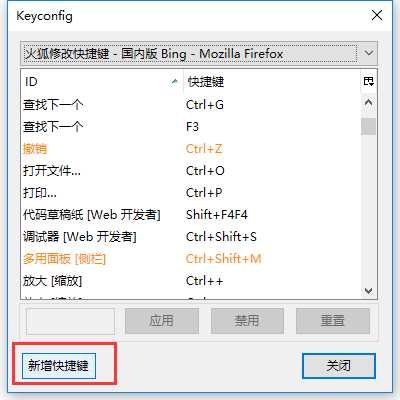
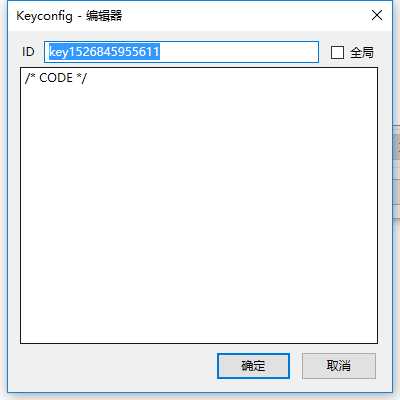
1、关闭左边标签页:
代码:
var tab = gBrowser.mCurrentTab.boxObject.previousSibling;
if(tab) gBrowser.removeTab(tab);
2、关闭右边标签页:
代码
var tab = gBrowser.mCurrentTab.boxObject.nextSibling;
if(tab) gBrowser.removeTab(tab);
3、复制当前标签页:
代码
var oldHistory = gBrowser.webNavigation.sessionHistory;
gBrowser.selectedTab = gBrowser.addTab("about:blank");
var newHistory = gBrowser.webNavigation.sessionHistory;
newHistory.QueryInterface(Components.interfaces.nsISHistoryInternal);
for (var i = 0; i < oldHistory.count; i++) { newHistory.addEntry(oldHistory.getEntryAtIndex(i, false), true); }
if(oldHistory.count) gBrowser.webNavigation.gotoIndex(oldHistory.index);
4、下一个标签页(与ctrl+pagedown同):
代码
gBrowser.mTabContainer.advanceSelectedTab(1,true);
5、上一个标签页(与ctrl+pageup同):
代码
gBrowser.mTabContainer.advanceSelectedTab(-1,true);
6、重新载入其它标签页:
代码
var browsers = gBrowser.browsers;
var i = 0;
var l = browsers.length;
var x = gBrowser.mCurrentTab._tPos;
for(; i < l; i++)
if(i != x) try { browsers[i].reload(); } catch(err){};
7、重新载入所有标签页:
代码
gBrowser.reloadAllTabs();
8、重新载入左边所有标签页:
代码
var browsers = gBrowser.browsers;
var i = gBrowser.mCurrentTab._tPos - 1;
var l = -1;
for(; i > l; i--)
try { browsers[i].reload(); } catch(err){};
9、重新载入右边所有标签页:
代码
var browsers = gBrowser.browsers;
var i = gBrowser.mCurrentTab._tPos + 1;
var l = browsers.length;
for(; i < l; i++)
try { browsers[i].reload(); } catch(err){};
10、定位到最左边标签页:
代码
gBrowser.selectedTab = gBrowser.mTabContainer.firstChild;
11、定位到最右边标签页:
代码
gBrowser.selectedTab =
gBrowser.tabContainer.childNodes[gBrowser.tabContainer.childNodes.length-1];
12、关闭其他标签页:
代码
gBrowser.removeAllTabsBut(gBrowser.mCurrentTab);
13、关闭所有标签页:
代码
gBrowser.removeAllTabsBut(gBrowser.mCurrentTab);
gBrowser.removeCurrentTab();
14、定位到左邻标签页(不能循环):
代码
gBrowser.mTabContainer.advanceSelectedTab(-1);
15、定位到右邻标签页(不能循环):
代码
gBrowser.mTabContainer.advanceSelectedTab(1);
16、在当前标签页右边新建标签页:
代码
var x = gBrowser.mCurrentTab._tPos + 1;
gBrowser.moveTabTo(gBrowser.selectedTab = gBrowser.addTab("about:blank"), x);
17、高亮关键词后,新建标签页后台搜索(以当前搜索栏搜索引擎,下同):
代码
BrowserSearch.loadSearch(getBrowserSelection(), true);
18、新建标签页前台搜索:
代码
gBrowser.mPrefs.setBoolPref("browser.tabs.loadInBackground",false);
BrowserSearch.loadSearch(getBrowserSelection(), true);
gBrowser.mPrefs.setBoolPref("browser.tabs.loadInBackground",true);
19、在当前标签页搜索:
代码
BrowserSearch.loadSearch(getBrowserSelection(), false);
20、在新窗口打开about:config:
代码
toOpenWindowByType(‘pref:pref‘, ‘About:config‘);
21、书签管理器对话框:
代码
toOpenWindowByType(‘bookmarks:manager‘,
‘chrome://browser/content/bookmarks/bookmarksManager.xul‘);
22、工具—选项对话框:
代码
openPreferences();
23、附加软件对话框:
代码
toOpenWindowByType(‘Add-ons:manager‘,
‘chrome://mozapps/content/extensions/extensions.xul‘);
24、scrapbook扩展“获取前进行编辑”命令:
代码
if(sbPageEditor.TOOLBAR.hidden ||
document.getElementById("ScrapBookToolbox").hidden) {
sbPageEditor.init();
} else {
sbPageEditor.exit(true);
}
25、显示/隐藏书签工具栏:
代码
const bmToolbar = document.getElementById("PersonalToolbar");
bmToolbar.collapsed = !bmToolbar.collapsed;
26、显示/隐藏菜单栏:
代码
var mb = document.getElementById("toolbar-menubar");
mb.collapsed = !mb.collapsed;
27、页面向右滚动:
代码
goDoCommand(‘cmd_scrollRight‘);
28、页面向左滚动:
代码
goDoCommand(‘cmd_scrollLeft‘);
29、页面向上滚动:
代码
goDoCommand(‘cmd_scrollLineUp‘);
30、页面向下滚动:
代码
goDoCommand(‘cmd_scrollLinedown‘);
31、向下翻页(与space同):
代码
goDoCommand(‘cmd_scrollPageDown‘);
32、向上翻页(与shift+space同):
代码
goDoCommand(‘cmd_scrollPageup‘);
33、回到页首(与home同):
代码
goDoCommand(‘cmd_scrollTop‘);
34、回到页尾(与end同):
代码
goDoCommand(‘cmd_scrollBottom‘);
35、关闭所有正在运行的Firefox程序:
代码
goQuitApplication();
36、拷贝当前标签页标题:
代码
Components.classes["@mozilla.org/widget/clipboardhelper;1"]
.getService(Components.interfaces.nsIClipboardHelper)
.copyString(content.document.title);
37、在当前标签打开网页:
代码
gBrowser.loadURI(‘http://www.google.com/‘);
38、在新标签打开网页:(原来还可以用来打开about:config。Great! )
代码
var myUrl = "http://www.baidu.com";
var ff= document.getElementById("content");
var tab = ff.addTab(myUrl);
ff.selectedTab = tab;
39、以定义的书签关键词在当前标签打开书签(对运行bookmarklets非常有用):
代码
if(window.loadURI) loadURI(getShortcutOrURI(‘填入你定义的关键词‘,{}));
40、类似paste and go,节省一次enter键:
代码
var url = readFromClipboard(); if (url) content.location = url;
41、跟踪下一链接(论坛的Sprill 朋友提供,谢谢。下同。):
代码
var document = window._content.document;
var links = document.links;
for(i = 0; i < links.length; i++) {
if ((links[i].text == ‘下一頁‘) ||(links[i].text == ‘下一页‘) ||(links[i].text == ‘下一页>‘)||(links[i].text == ‘下一页 ?‘) ||(links[i].text == ‘下一页>>‘) || (links[i].text == ‘[下一页]‘) || (links[i].text == ‘【下一页】‘) ||(links[i].text == ‘Next‘) || (links[i].text == ‘next‘) || (links[i].text == ‘??‘) || (links[i].text == ‘>‘)) document.location = links[i].href;
}
42、跟踪上一链接:
代码
var document = window._content.document;
var links = document.links;
for(i = 0; i < links.length; i++) {
if ((links[i].text == ‘上一頁‘) ||(links[i].text == ‘上一页‘) ||(links[i].text == ‘<上一页‘)||(links[i].text == ‘? 上一页‘) ||(links[i].text == ‘<<上一页‘) || (links[i].text == ‘[上一页]‘) || (links[i].text == ‘【上一页】‘) ||(links[i].text == ‘Previous‘) || (links[i].text == ‘Prev‘) ||(links[i].text == ‘previous‘) || (links[i].text == ‘prev‘) || (links[i].text == ‘??‘) || (links[i].text == ‘<‘)) document.location = links[i].href;
}
PS:补充
关闭当前标签并定位到左边的标签:
代码
var tab = gBrowser.mCurrentTab; if(tab.previousSibling)
gBrowser.mTabContainer.selectedIndex--;
gBrowser.removeTab(tab);
关闭当前标签并定位到右边的标签:
代码
var tab = gBrowser.mCurrentTab; if(tab.nextSibling)
gBrowser.mTabContainer.selectedIndex++;
gBrowser.removeTab(tab);
还有一个,类似paste and go,在新标签页后台打开剪贴板中的url地址。很是喜欢,原代码已经失效了,试着修改了一下,可以工作了。
代码
var url = readFromClipboard(); if (url) content.location= gBrowser.addTab(url);
高亮关键词使用Google后台搜索
代码
var ss = Cc["@mozilla.org/browser/search-service;1"].getService(Ci.nsIBrowserSearchService);
var submission = ss.defaultEngine.getSubmission(getBrowserSelection(), null);
gBrowser.loadOneTab(submission.uri.spec, null, null, submission.postData, true, false);
高亮关键词Google前台搜索:
代码
var ss = Cc["@mozilla.org/browser/search-service;1"].getService(Ci.nsIBrowserSearchService);
var submission = ss.defaultEngine.getSubmission(getBrowserSelection(), null);
gBrowser.loadOneTab(submission.uri.spec, null, null, submission.postData, false, false);
新标签页前台打开:
代码
var paste = readFromClipboard();
if(!paste) return;
gBrowser.selectedTab = gBrowser.addTab(paste);
撤销关闭标签页:
CODE
gBrowser.undoRemoveTab();
快退
代码
if (gBrowser.sessionHistory.index > 0)
gBrowser.gotoIndex(0);
快进
代码
var nav = gBrowser.webNavigation;
var hist = nav.sessionHistory;
nav.gotoIndex(hist.count - 1);
跟踪下一链接的脚本
nextpage:
代码
var document = window._content.document;
var links = document.links;
for(i = 0; i < links.length; i++) {
if(/^([^/d^/w.]*(下一页|下一頁|next)[^/d^/w]*|/s*(?|>+|?+)/s*)$/i.test(links[i].text))
document.location = links[i].href;
}
prevpage:
代码
var document = window._content.document;
var links = document.links;
for(i = 0; i < links.length; i++) {
if(/^([^/d^/w.]*(上一頁|上一页|previous|prev)[^/d^/w]*|/s*(?|<+|?+)/s*)$/i.test(links[i].text))
document.location = links[i].href;
}
复制当前页URL:
代码
var gClipboardHelper=Components.classes["@mozilla.org/widget/clipboardhelper;1"].getService(Components.interfaces.nsIClipboardHelper);
gClipboardHelper.copyString(window._content.location.href);
开/关查找栏
代码
gFindBar.hidden ? gFindBar.onFindCommand() : gFindBar.close();
通过热键能重启ff3, 并且恢复重启前tabs
代码
const nsIAppStartup = Components.interfaces.nsIAppStartup;
// Notify all windows that an application quit has been requested.
var os = Components.classes["@mozilla.org/observer-service;1"]
.getService(Components.interfaces.nsIObserverService);
var cancelQuit = Components.classes["@mozilla.org/supports-PRBool;1"]
.createInstance(Components.interfaces.nsISupportsPRBool);
os.notifyObservers(cancelQuit, "quit-application-requested", null);
// Something aborted the quit process.
if (cancelQuit.data)
return;
// Notify all windows that an application quit has been granted.
os.notifyObservers(null, "quit-application-granted", null);
// Enumerate all windows and call shutdown handlers
var wm = Components.classes["@mozilla.org/appshell/window-mediator;1"]
.getService(Components.interfaces.nsIWindowMediator);
var windows = wm.getEnumerator(null);
while (windows.hasMoreElements()) {
var win = windows.getNext();
if (("tryToClose" in win) && !win.tryToClose())
return;
}
Components.classes["@mozilla.org/toolkit/app-startup;1"].getService(nsIAppStartup)
.quit(nsIAppStartup.eRestart | nsIAppStartup.eAttemptQuit);
打开配置文件夹
代码
Components.classes["@mozilla.org/file/directory_service;1"]. getService(Components.interfaces.nsIProperties).get("ProfD", Components.interfaces.nsILocalFile).launch();
复制标签页的URL地址
代码
var gClipboardHelper=Components.classes["@mozilla.org/widget/clipboardhelper;1"].getService(Components.interfaces.nsIClipboardHelper); gClipboardHelper.copyString(window._content.location.href);
复制标签页的标题
代码
Components.classes["@mozilla.org/widget/clipboardhelper;1"] .getService(Components.interfaces.nsIClipboardHelper) .copyString(content.document.title);
同时复制标签页标题和url(格式“标题” - "URL")
代码
Components.classes["@mozilla.org/widget/clipboardhelper;1"] .getService(Components.interfaces.nsIClipboardHelper) .copyString(content.document.title + " - " + content.location);
开/关菜单栏
代码
var toolbar = document.getElementById("toolbar-menubar"); toolbar.collapsed = !toolbar.collapsed; document.persist(toolbar.id, "collapsed");
开/关导航栏
代码
var toolbar = document.getElementById("nav-bar"); toolbar.collapsed = !toolbar.collapsed; document.persist(toolbar.id, "collapsed");
开/关书签工具栏
代码
var toolbar = document.getElementById("PersonalToolbar"); toolbar.collapsed = !toolbar.collapsed; document.persist(toolbar.id, "collapsed");
或者
goToggleToolbar(‘PersonalToolbar‘,‘‘);
开/关标签栏
代码
function tbtoggle (thisBTN) {thisBTN.checked = !thisBTN.checked; if ( thisBTN.checked ) {gBrowser.setStripVisibilityTo(false); gBrowser.mPrefs.setBoolPref("browser.tabs.forceHide", true);} else {gBrowser.setStripVisibilityTo(true); gBrowser.mPrefs.setBoolPref("browser.tabs.forceHide", false);}} tbtoggle(this);
开/关Google Toolbar
代码
goToggleToolbar(‘gtbToolbar‘,‘toggle_taskbar‘);
开/关状态栏
代码
goToggleToolbar(‘status-bar‘,‘toggle_taskbar‘);
当鼠标放在链接上时,复制链接地址
代码
if(XULBrowserWindow.overLink) Components.classes["@mozilla.org/widget/clipboardhelper;1"]. getService(Components.interfaces.nsIClipboardHelper).copyString(XULBrowserWindow.
overLink);
复制链接文字 - 链接地址
代码
if(XULBrowserWindow.overLink) for (var i = 0, links = content.document.links, l = links.length ; i < l; i++) if(links[i].href == XULBrowserWindow.overLink) { Components.classes["@mozilla.org/widget/clipboardhelper;1"] .getService(Components.interfaces.nsIClipboardHelper) .copyString(links[i].text + " - " + links[i].href);
break;
}
在侧边栏开/关在线版的google talk
代码
var sidebar_box = document.getElementById(‘sidebar-box‘); if(sidebar_box.hidden) {openWebPanel("Google Talk","http://talkgadget.google.com/talkgadget/popout");} else {toggleSidebar();}
**
标签:web .data ado pre init intern 输入 tsp alt+
原文地址:https://www.cnblogs.com/moyuling/p/9065524.html